|

[Excel] SUMPRODUCT 함수를 이용한 계산 작업
오늘의 오튜레터는
오피스튜터 이러닝 팀장인 권은정님이 작성한 내용입니다.
(사용버전: 2003)
오늘 데일리팁을 통해 살펴볼 내용은 데이터 목록 중에서 두
개 이상의 조건을 만족하는 데이터만을 대상으로 계산 작업을 하고 싶을 때 이용하면 유익할 것으로 생각됩니다.
[예제
파일
다운로드 받기]
SUMPRODUCT 함수는 주어진 배열에서 해당 요소들을 모두 곱하고, 그 곱의 합계를 반환하는
함수이지만, SUMPRODUCT 함수를 응용하면 앞서 이야기한 두 개 이상의 조건을 만족하는 데이터를 계산할 때
사용할 수 있습니다.
다음 예제와 같이 판매 수량이 작성된 가상 데이터 목록을 간단하게 적성해 보았습니다.
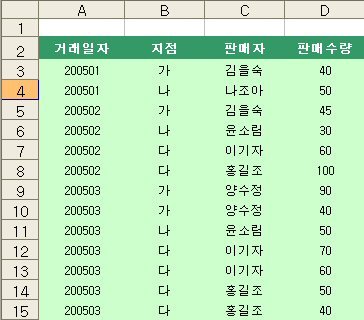
<1> 예제에서 보여지는 데이터를 지점 및 판매자 별로 집계를 내기 위해 아래와 같은 양식을
작성합니다.
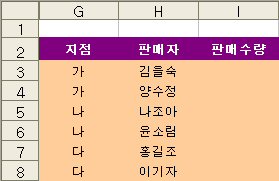
<2> 데이터 중에서 A3:D15 범위에 있는 데이터 목록 중 ‘가’지점의
‘김을숙’ 판매자의 판매수량을 구하기 위해 I3셀에 셀 포인터를 놓습니다.
<3> 두 가지 조건(지점, 판매자)을 모두 만족하는 행에 대해서만 판매 수량을 더하여 보여줘야
하기 때문에 다음과 같이 SUMPRODUCT 함수를 사용한 수식을 I3셀에 입력합니다.
=SUMPRODUCT(($B$3:$B$15=G3)*($C$3:$C$15=H3)*($D$3:$D$15))
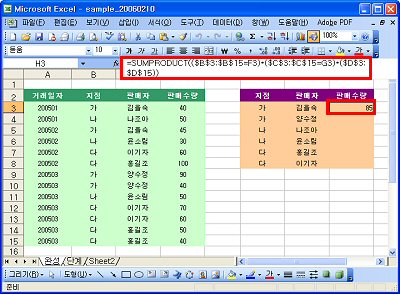
|
[수식 설명]
=SUMPRODUCT((데이터목록 상의 지점이
입력된 열범위=검색기준이 되는 지점)*(데이터목록 상의 판매자가 입력된 열범위=검색기준이 되는
판매자)*(판매수량이 입력된 열범위))
[수식 풀이]
$B$3:$B$15=G3 수식은 B3:B15 범위에 입력되어 있는 지점명에서 G3셀에 입력된
지점명이 일치하면 TRUE, 일치하지 않으면 FALSE 결과를 얻게 됩니다.
$C$3:$C$15=H3 수식도 앞서 설명한 수식과 동일한 과정을 거쳐 결과를 얻게 됩니다.
$B$3:$B$15=G3 수식과 $C$3:$C$15=H3수식은 *(곱)으로 수식이 연결되어
있으므로 두 개의 수식이 모두 TRUE일 경우에만 판매수량을 구할 수 있으며, 구해진
판매수량들은 SUMPRODUCT함수의 기능에 따라 SUM값이 구해집니다. |
<4> 입력된 수식을 I8셀까지 복사하면 결과값을 구할 수 있습니다.
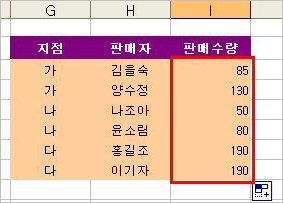
|